NanaZip là ứng dụng dựa trên nguồn mở nổi tiếng của 7-Zip 21.03 mà bạn có thể nén và giải nén nhiều định dạng file nhanh chóng trên Windows. Đặc biệt, bạn có thể thực hiện trực tiếp trên mặt chính của menu chuột phải Windows 11 mà không phải thông qua menu phụ trong Show more options.
NanaZip là ứng dụng miễn phí, dung lượng nhỏ gọn chỉ 5.92 MB, bạn có thể tìm và cài đặt trên Microsoft Sotre. Hoặc bạn vào đây hay theo liên kết bên dưới > bấm Get để tải và cài đặt.
NanaZip (Free, Microsoft Store) →
Việc nén, giải nén với NanaZip không có gì khó khăn. Thông thường, bạn có thể thực hiện trong giao diện ứng dụng nhưng cách tiện nhất là thông qua menu chuột phải. Nếu từng sử dụng qua 7-Zip hay phần mềm WinRAR, WinZIP bạn sẽ thấy tùy chọn nén giải nén tương đồng.
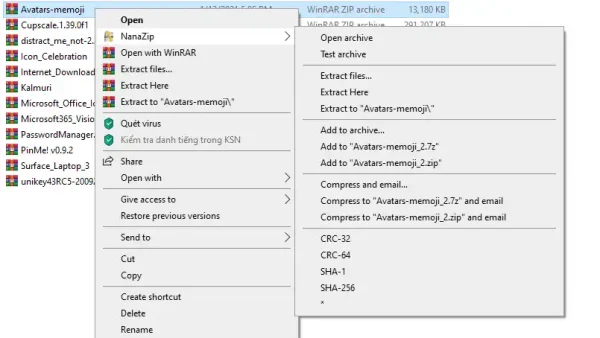
Nhưng có thêm tùy chọn kiểm tra mã hash của file nằm cuối danh sách trình đơn.
– Nén file: Bạn chọn một hay nhiều file > bấm chuột phải > chọn NanaZip > chọn Add to archive để mở giao diện thiết lập.

Bạn chọn nơi lưu (bấm nút ba chấm), định dạng nén (Archive format), thêm tùy chọn bảo vệ bằng mật mã,… NanaZip cho phép bạn nén ra khá nhiều định dạng như 7z, zip, tar, wim, bzip2, gzip. Sau đó, bạn bấm OK.

– Giải nén: Bạn có thể giải nén một hay nhiều file cùng lúc từ menu chuột phải. Nếu muốn giải nén từng file trong tệp nén thi bạn mở trong giao diện NanaZip để thực hiện.
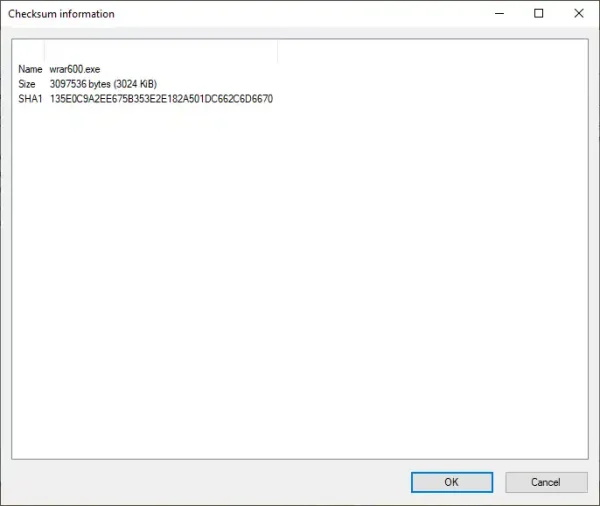
– Xóa bớt tệp trong file nén: Nếu bạn lỡ nén có file bị lỗi, không đúng hay muốn giảm bớt dung lượng tệp nén thì có thể xóa bớ tập tin bên trong mà không phải mất công giải nén và nén lại.

Đầu tiên, bạn mở file nén trong giao diện ứng dụng bằng cách bấm chuột phải > chọn Open archive. Sau đó, bạn bấm chọn lên file muốn xóa > bấm Delete > OK.
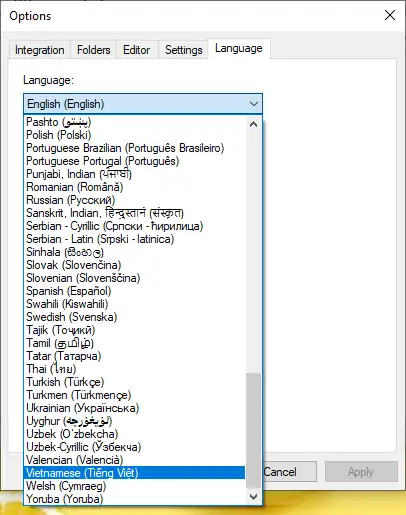
NanaZip giống 7-Zip đều hỗ trợ ngôn ngữ tiếng Việt. Nếu bạn muốn chuyển sang giao diện tiếng Việt để dễ sử dụng hơn thì mở giao diện cửa sổ ứng dụng > Tools > Options > Language > chọn Vietnamese (tiếng Viêt) > bấm OK.
Cách đặt NanaZip vào mặt chính menu ngữ cảnh Windows 11:
Như đã nói, NanaZip sẽ đặt biểu tượng trên mặt chính menu ngữ Windows 11 nhưng nếu không thấy thì khắc phục như sau.
– Bạn mở Settings > Apps > Default apps > Choose defaults by file type.
– Sau đó, sử dụng hộp tìm kiếm hoặc cuộn xuống dưới cùng để tìm zip.

Theo mặc định, nó được liên kết với Windows Explorer, bạn bấm vào nó để chọn một chương trình khác từ máy tính của bạn.

– Khi một cửa sổ bật lên xuất hiện và hỏi bạn làm cách nào để mở các tệp zip từ bây giờ, hãy chọn NanaZip từ More options.
– Sau cùng, bạn bấm OK và đóng cửa sổ Settings lại.

Bây giờ, bạn bấm chuột phải lên file bất kỳ sẽ thấy biểu tượng NanaZip xuất hiện trên mặt chính của menu ngữ cảnh.
